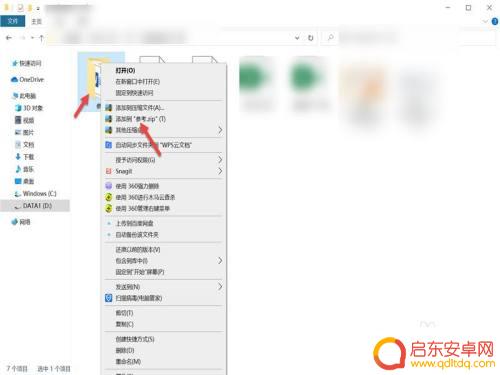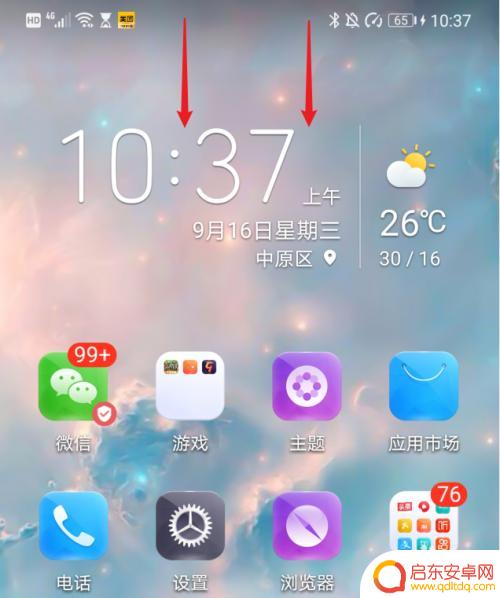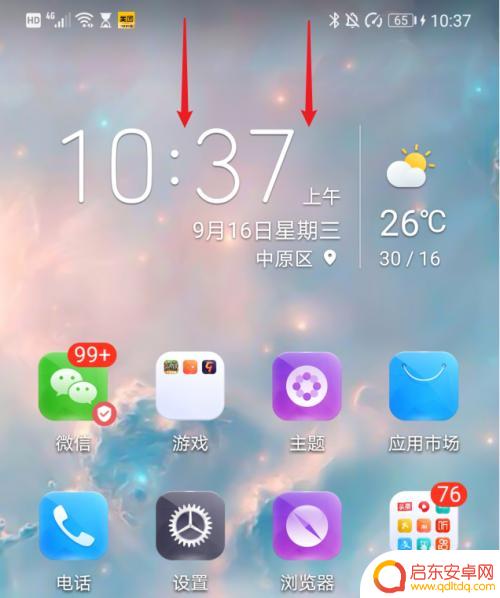怎么把手机备忘录里的文件导入电脑 华为手机备忘录如何传输到电脑
在日常生活中,我们经常会在手机备忘录里记录重要的信息,但有时候我们也需要将这些备忘录中的文件导入到电脑中进行进一步的处理或保存,特别是对于华为手机用户来说,如何将手机备忘录里的文件传输到电脑可能是一个比较常见的问题。今天我们就来探讨一下华为手机备忘录如何传输到电脑的方法。
华为手机备忘录如何传输到电脑
步骤如下:
1.打开手机备忘录
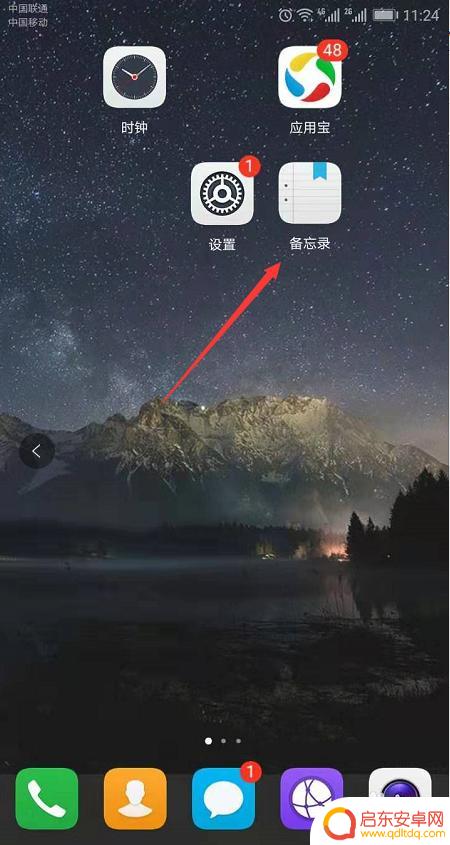
2.进入备忘录列表,点击需要导出的记录,选择"分享"
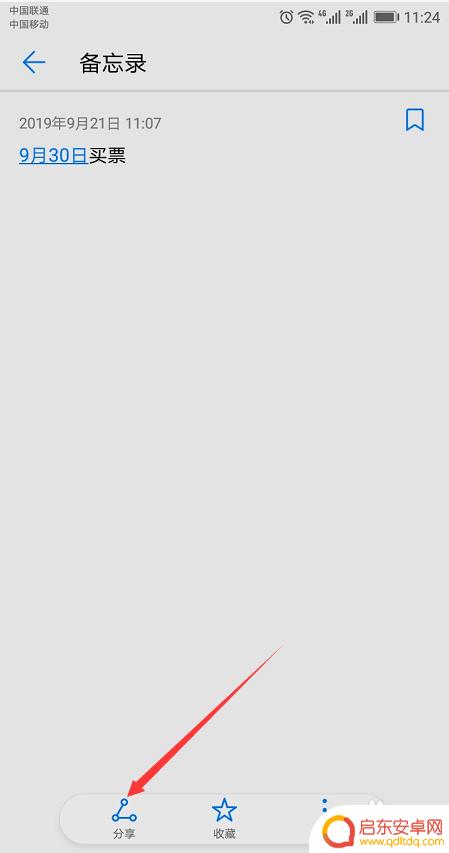
3.在底部弹出分享对话框,根据自己需要选择"文本"、"图片"、"邮件"
这里选择"图片"
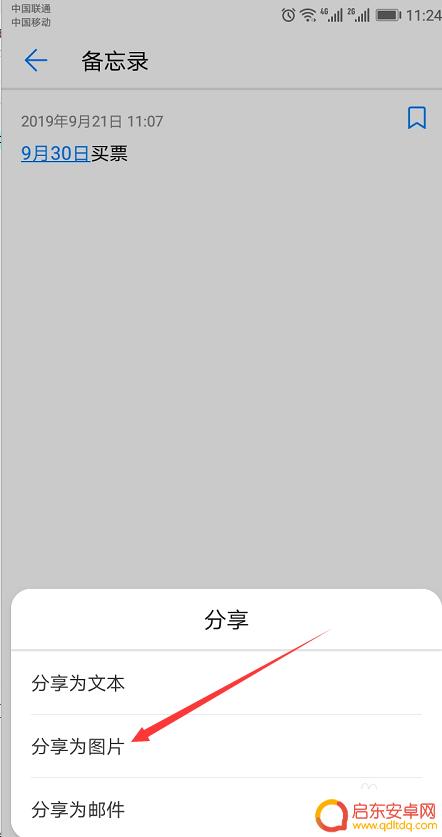
4.接着弹出对话框,选择通过什么工具分享。
这里选择微信图标
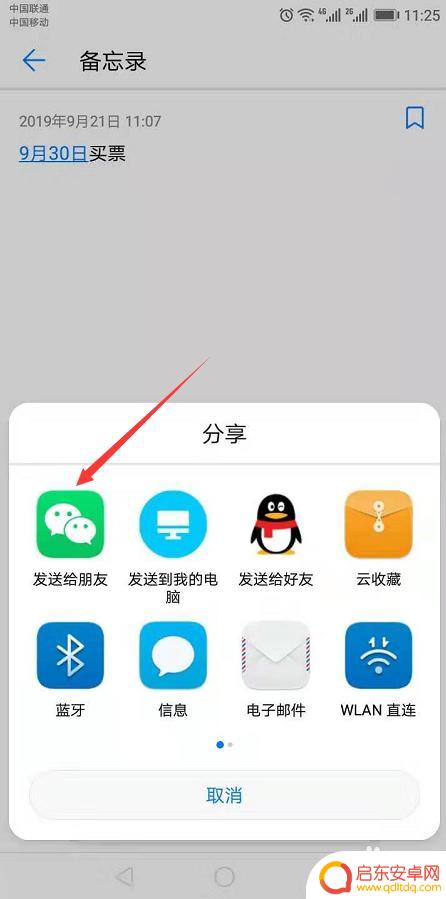
5.界面中,找到文件传输助手,选择发送
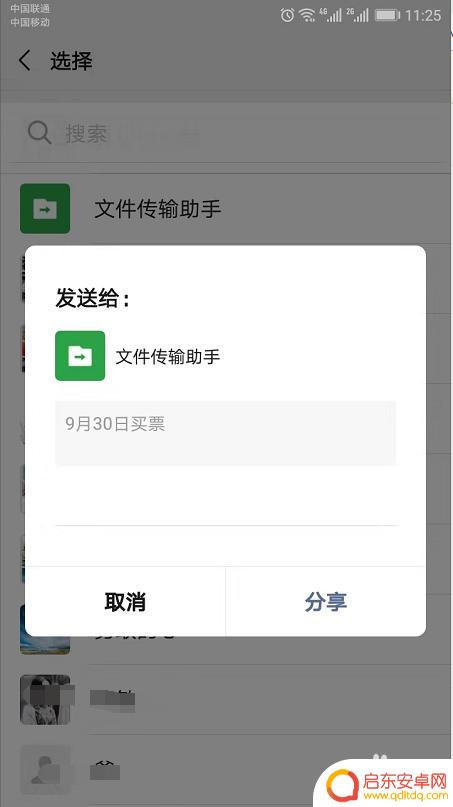
6.在电脑上打开微信,接收到发送的信息,保存到本地文件夹即可
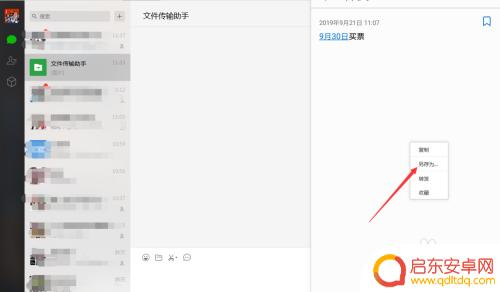
以上就是怎么把手机备忘录里的文件导入电脑的全部内容,碰到同样情况的朋友们赶紧参照小编的方法来处理吧,希望能够对大家有所帮助。
相关教程
-
如何把手机录音文件传到电脑 怎样将手机录音文件发送到电脑
在日常生活中,我们经常会使用手机进行录音,无论是会议记录、音乐创作还是个人备忘,手机录音已经成为我们生活中不可或缺的一部分,有时候我们需要将手机中的...
-
如何将电脑文件导手机 怎样把整个文件夹传到手机上
在现在这个信息爆炸的时代,电脑文件的传输已经成为我们日常生活中不可或缺的一部分,而将电脑文件导入手机,则更加方便我们在随时随地都能够获取所需文件。如何将电...
-
如何将电脑里的文件传到手机里 怎样把电脑上的文件传到手机上
电脑和手机已经成为我们生活中不可或缺的工具,我们常常会遇到将电脑中的文件传输到手机上的需求,无论是为了方便随时随地查看文件,还是为了备份重要资料。如何将电脑里的文件传到手机里呢...
-
怎样把华为手机照片导入电脑 华为手机如何将照片和视频传输到电脑
在日常生活中,我们经常会遇到需要将华为手机中的照片和视频传输到电脑的情况,为了方便管理和保存这些重要的文件,我们需要掌握一些简单的方法来实现这一目的。华为手机具有多种传输方式,...
-
华为手机里面的照片怎么传到华为电脑里 怎样将华为手机的照片和视频导入到电脑
在现如今的数字化时代,我们经常使用华为手机来拍摄和记录生活中的美好瞬间,随着照片和视频的不断增多,我们可能会遇到一个共同的问题:如何将华为手机里的照片和视频传输到我们的华为电脑...
-
怎么从手机把文件传到电脑上 USB线如何传输手机文件到电脑
现代科技的发展使得手机和电脑的连接变得更加方便快捷,通过USB线可以轻松将手机中的文件传输到电脑上,只需要将USB线插入手机和电脑的对应接口,然后在手机上选择文件传输模式,即可...
-
手机access怎么使用 手机怎么使用access
随着科技的不断发展,手机已经成为我们日常生活中必不可少的一部分,而手机access作为一种便捷的工具,更是受到了越来越多人的青睐。手机access怎么使用呢?如何让我们的手机更...
-
手机如何接上蓝牙耳机 蓝牙耳机与手机配对步骤
随着技术的不断升级,蓝牙耳机已经成为了我们生活中不可或缺的配件之一,对于初次使用蓝牙耳机的人来说,如何将蓝牙耳机与手机配对成了一个让人头疼的问题。事实上只要按照简单的步骤进行操...
-
华为手机小灯泡怎么关闭 华为手机桌面滑动时的灯泡怎么关掉
华为手机的小灯泡功能是一项非常实用的功能,它可以在我们使用手机时提供方便,在一些场景下,比如我们在晚上使用手机时,小灯泡可能会对我们的视觉造成一定的干扰。如何关闭华为手机的小灯...
-
苹果手机微信按住怎么设置 苹果手机微信语音话没说完就发出怎么办
在使用苹果手机微信时,有时候我们可能会遇到一些问题,比如在语音聊天时话没说完就不小心发出去了,这时候该怎么办呢?苹果手机微信提供了很方便的设置功能,可以帮助我们解决这个问题,下...